Manjaro Linux Gnome Instalacja
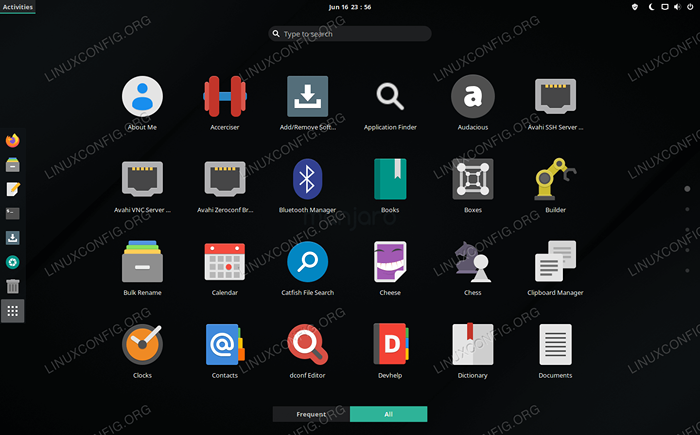
- 2287
- 198
- Juliusz Sienkiewicz
Po pobraniu Manjaro dostępna jest oficjalna edycja, która jest wyposażona w wstępnie załadowane środowisko komputerowe Gnome. Ale jeśli zainstalowałeś już Manjaro Linux i nie wybrałeś pulpitu Gnome, kiedy go pobierałeś, nie martw się, łatwo jest zmienić środowisko stacjonarne w Manjaro.
Główny nacisk Gnome polega na wydajności. Jest to bardzo popularne i wspólne środowisko komputerowe używane jako domyślne dla wielu dużych dystrybucji Linuksa, takich jak Debian, Fedora, Ubuntu i inne.
W tym przewodniku pokażemy, jak zainstalować Gnome na Manjaro i zacząć go używać jako alternatywy lub wymiany obecnego środowiska stacjonarnego.
W tym samouczku nauczysz się:
- Jak zainstalować Gnome na Manjaro
- Jak instalować powszechnie używane komponenty GNOME
- Jak ustawić menedżer wyświetlania GDM dla GNOME
- Jak zainstalować konfigurację Manjaro i motywy dla GNOME
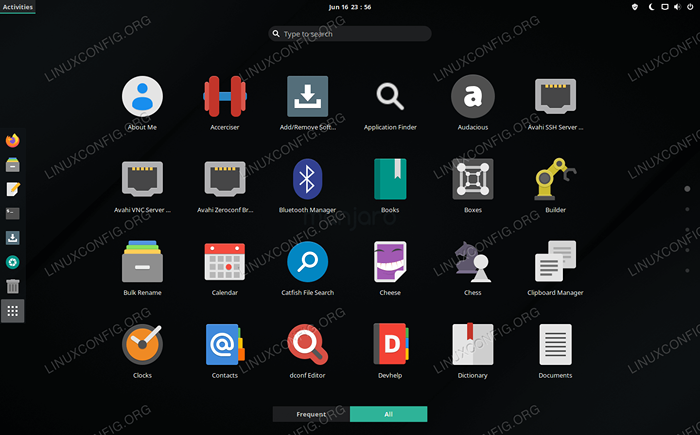 Środowisko stacjonarne gnome działające na Manjaro Linux
Środowisko stacjonarne gnome działające na Manjaro Linux | Kategoria | Wymagania, konwencje lub wersja oprogramowania |
|---|---|
| System | Manjaro Linux |
| Oprogramowanie | GNOM |
| Inny | Uprzywilejowany dostęp do systemu Linux jako root lub za pośrednictwem sudo Komenda. |
| Konwencje | # - Wymaga, aby podane polecenia Linux są wykonywane z uprawnieniami root bezpośrednio jako użytkownik root lub za pomocą sudo Komenda$ - Wymaga, aby podane polecenia Linux zostały wykonane jako zwykły użytkownik niepewny |
Zainstaluj Gnome
Aby rozpocząć instalowanie GNOME, otwórz terminal i wpisz następujące polecenie:
$ sudo pacman -s gnome
To zainstaluje tylko podstawowy pakiet GNOME. Możesz (opcjonalnie) zainstalować dodatkowe motywy GNOME, gry i funkcje, wykonując to polecenie:
$ sudo pacman -s gnome -extra
Ustaw menedżer wyświetlania GDM dla GNOME
Po zakończeniu instalacji GNOME i dodatkowych komponentów musimy skonfigurować GDM jako menedżer wyświetlania naszego systemu, ponieważ jest to zalecany menedżer wyświetlania dla GNOME. GDM powinien był być już zainstalowany wcześniej jako zależność GNOME, więc musi być włączony podczas uruchamiania systemu:
$ sudo systemctl włącz GDM.Service -Force
Po zakończeniu ponownie uruchom swój system, aby wszystkie zmiany weszły:
$ reboot
Kiedy Manjaro ładuje się z powrotem na stronę logowania, należy powitać interfejs gnom. Możesz upewnić się, że wybrałeś Gnome, klikając COGWHEEL w prawym dolnym rogu ekranu. Zaloguj się do Manjaro, aby zakończyć ładowanie środowiska stacjonarnego Gnome.
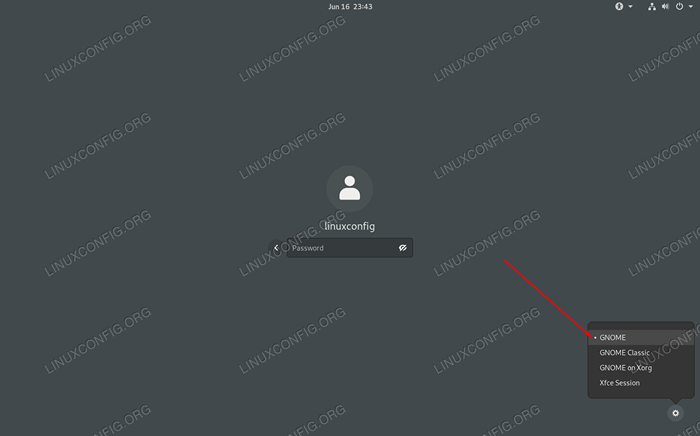 Możesz zmienić środowisko stacjonarne z ekranu logowania Manjaro
Możesz zmienić środowisko stacjonarne z ekranu logowania Manjaro Zainstaluj konfigurację Manjaro i motywy dla GNOME
Gnome jest zainstalowany i załadowany, ale brakuje nam tego, że Manjaro Feel. Widzieć?
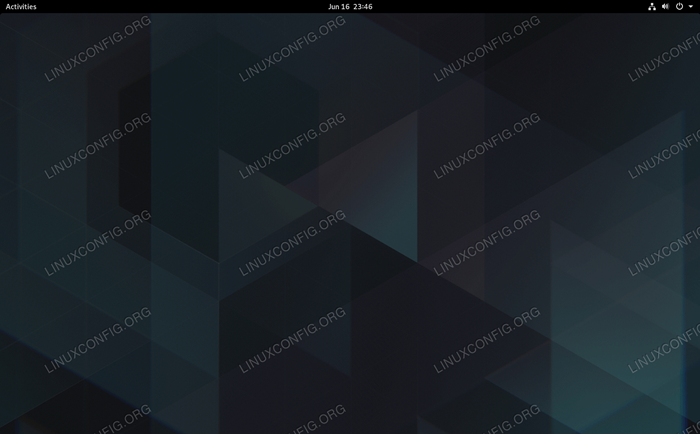 Gnome załadowany na Manjaro domyślnymi ustawieniami
Gnome załadowany na Manjaro domyślnymi ustawieniami To dlatego, że wciąż brakuje nam pakietów motywów Manjaro dla Gnome. Pakiety te są czysto opcjonalne, ponieważ GNOME działa dobrze bez nich, ale wstawią logo Manjaro w różnych miejscach i da dodatkowe opcje konfiguracji dla GNOME.
Możesz zainstalować te pakiety za pomocą następującego polecenia:
$ sudo pacman -s manjaro-gnome-aksets Manjaro-gdm-theme manjaro-settings-manager
Jeśli zdecydujesz się zainstalować te opcjonalne pakiety, musisz ponownie załadować gnom, aby zobaczyć zmiany. Najłatwiej jest po prostu ponownie uruchomić swój system. Po powrocie możesz dodać wykończenie, zmieniając tapetę. Po prostu kliknij prawym przyciskiem myszy puste miejsce na pulpicie i kliknij „Zmień tło."
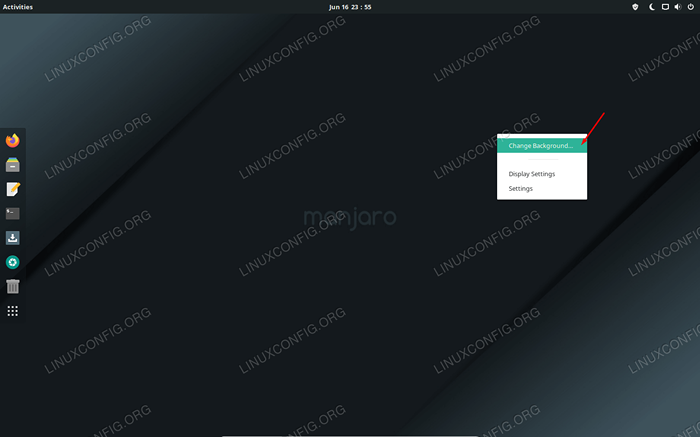 Zmień swoje tło na tapetę Manjaro, aby utrzymać to Manjaro
Zmień swoje tło na tapetę Manjaro, aby utrzymać to Manjaro Wniosek
W tym przewodniku widzieliśmy, jak zainstalować Gnome na Manjaro Linux. Nauczyliśmy się również, jak instalować dodatkowe komponenty GNOME i skonfigurować menedżer stacjonarnych GDM.
GNOME wykorzystuje intuicyjny interfejs komputerowy, który wygląda podobnie do tego, co widzisz na tablecie lub telefonie. Wiele najpopularniejszych dystrybucji Linux używa go jako ich domyślnego interfejsu, więc łatwo jest zrozumieć, dlaczego chcesz również spróbować Manjaro.
Powiązane samouczki Linux:
- Rzeczy do zainstalowania na Ubuntu 20.04
- Rzeczy do zrobienia po zainstalowaniu Ubuntu 20.04 Focal Fossa Linux
- Wprowadzenie do automatyzacji, narzędzi i technik Linuksa
- Zainstaluj Manjaro Architect Edition
- Pobierz Linux
- Rzeczy do zrobienia po zainstalowaniu Ubuntu 22.04 JAMMY Jellyfish…
- Jak podwójnie rozruch Kali Linux i Windows 10
- Instalacja Manjaro Linux
- Mint 20: Lepsze niż Ubuntu i Microsoft Windows?
- Najlepszy Linux Distro dla programistów

